Cum se rotunjește valorile procentuale la două zecimale în Excel?
În mod normal, putem ajusta zecimale ale unei valori procentuale cu Creșteți zecimalul caracteristică sau Scade Zecimal caracteristică în Excel. Cu toate acestea, după ajustare, valoarea reală afișată în bara de formule nu se modifică deloc (Vezi mai jos captura de ecran). Deci, cum să rotunjim valorile procentuale și să lăsăm atât valoarea reală, cât și valoarea afișată cu două zecimale? Acest articol vă va prezenta câteva soluții.
- Rotunjește valorile procentuale în sus / în jos la două zecimale cu formule
- Rotunjește valorile procentuale în sus / în jos la două zecimale fără formule
- Rotunjește valorile procentuale la două zecimale cu / fără formule

Rotunjește valorile procentuale în sus / în jos la două zecimale cu formule
Putem aplica funcția ROUND, funcția ROUNDUP sau funcția ROUNDDOWN pentru a rotunji rapid valorile procentuale în sus / în jos la zecimale specificate în Excel. Vă rugăm să faceți următoarele:
Selectați o celulă goală lângă valorile procentuale, spune Celula D2, tastați formula = ROUND (C2,4) (C2 este valoarea procentuală ale cărei zecimale le veți modifica) în ea, apoi glisați mânerul de completare automată a acestei celule în intervalul de care aveți nevoie. Vedeți captura de ecran:

note:
(1) Pentru rotunjirea valorilor procentuale la două zecimale, aplicați această formulă = ROUNDUP (C2,4);
(2) Pentru rotunjirea valorilor procentuale la două zecimale, aplicați această formulă = ROUNDDOWN (C2,4);
(3) Pentru rotunjirea valorilor procentuale la N zecimale, vă rugăm să aplicați această formulă = ROUND (C2, N + 2). De exemplu, trebuie să rotunjiți la 1 zecimală, vă rugăm să schimbați formula în = ROUND (C2, 3).
(4) Dacă rezultatele rotunjirii nu sunt în format procentual, selectați rezultatele rotunjirii și faceți clic pe ![]() Procent CBD buton; dacă rezultatele rotunjirii nu sunt cu o zecimală specifică, selectați rezultatele rotunjirii și faceți clic pe
Procent CBD buton; dacă rezultatele rotunjirii nu sunt cu o zecimală specifică, selectați rezultatele rotunjirii și faceți clic pe ![]() Creșteți zecimalul butonul sau
Creșteți zecimalul butonul sau ![]() Scade Zecimal buton. Vedeți captura de ecran:
Scade Zecimal buton. Vedeți captura de ecran:

Rotunjește valorile procentuale în sus / în jos la două zecimale fără formule
Dacă ați instalat Kutools pentru Excel, îl puteți aplica Rundă utilitar pentru a rotunji cu ușurință valorile procentuale în sus / în jos la zecimale specificate fără formule. Vă rugăm să faceți următoarele:
Kutools pentru Excel - Supercharge Excel cu peste 300 de instrumente esențiale. Bucurați-vă de o încercare GRATUITĂ completă de 30 de zile, fără card de credit necesar! Ia-L Acum
1. Selectați valorile procentuale pe care le veți rotunji și faceți clic Kutools > Rundă.

2. În caseta de dialog Rundă de deschidere fără formulă, tastați 4 în Locul zecimal , selectați o opțiune după cum aveți nevoie în Opțiune și faceți clic pe Ok buton. Vedeți mai jos captura de ecran:
Și acum toate valorile procentuale selectate sunt rotunjite în sus / în jos / chiar la două zecimale.

Kutools pentru Excel - Supercharge Excel cu peste 300 de instrumente esențiale. Bucurați-vă de o încercare GRATUITĂ completă de 30 de zile, fără card de credit necesar! Ia-L Acum
note:
(1) Pentru valorile procentuale de rotunjire la N zecimale, vă rugăm să introduceți N + 2 în Locul zecimal cutie. De exemplu, pentru rotunjirea la 1 zecimală, vă rugăm să introduceți 3 (= 1 + 2) în Locul zecimal cutie.
(2) Dacă rezultatele rotunjirii nu sunt în format procentual, selectați rezultatele rotunjirii și faceți clic pe ![]() Procent CBD buton; dacă rezultatele rotunjirii nu sunt cu o zecimală specifică, selectați rezultatele rotunjirii și faceți clic pe
Procent CBD buton; dacă rezultatele rotunjirii nu sunt cu o zecimală specifică, selectați rezultatele rotunjirii și faceți clic pe ![]() Creșteți zecimalul butonul sau
Creșteți zecimalul butonul sau ![]() Scade Zecimal buton. Vedeți captura de ecran:
Scade Zecimal buton. Vedeți captura de ecran:

Rotunjește valorile procentuale la două zecimale cu / fără formule

În această secțiune voi recomanda Kutools pentru Excel Ziua Operației utilitar pentru rotunjirea valorilor procentuale la zecimale specifice cu sau fără formule și suprascrierea valorilor procentuale originale în Excel. Vă rugăm să faceți următoarele:
Kutools pentru Excel - Supercharge Excel cu peste 300 de instrumente esențiale. Bucurați-vă de o încercare GRATUITĂ completă de 30 de zile, fără card de credit necesar! Ia-L Acum
1. Selectați valorile procentuale pe care le veți rotunji și faceți clic Kutools > Mai Mult (În Editarea grup)> Ziua Operației. Vedeți captura de ecran:
2. În caseta de dialog Instrumente de funcționare, faceți clic pentru a evidenția rotunjiri în Ziua Operației caseta, tip 4 în operand și faceți clic pe Ok butonul.

note:
(1) Pentru rotunjirea valorilor procentuale la N zecimale, vă rugăm să introduceți N + 2 în caseta din operand secțiune. De exemplu, pentru rotunjirea la 1 zecimală, vă rugăm să introduceți 3 (= 1 + 2).
(2) Puteți rotunji valorile procentuale cu sau fără formule:
Dacă debifați Creați formule opţiune:

Dacă verificați Creați formule opţiune:

Kutools pentru Excel - Supercharge Excel cu peste 300 de instrumente esențiale. Bucurați-vă de o încercare GRATUITĂ completă de 30 de zile, fără card de credit necesar! Ia-L Acum
(3) Dacă rezultatele rotunjirii nu sunt în format procentual, selectați rezultatele rotunjirii și faceți clic pe ![]() Procent CBD buton; dacă rezultatele rotunjirii nu sunt cu o zecimală specifică, selectați rezultatele rotunjirii și faceți clic pe
Procent CBD buton; dacă rezultatele rotunjirii nu sunt cu o zecimală specifică, selectați rezultatele rotunjirii și faceți clic pe ![]() Creșteți zecimalul butonul sau
Creșteți zecimalul butonul sau ![]() Scade Zecimal buton. Vedeți captura de ecran:
Scade Zecimal buton. Vedeți captura de ecran:

Demo: rotundeți valorile procentuale la două zecimale în Excel
Adăugați cu ușurință semnul procentual la numere fără a înmulți 100 în Excel
În mod normal, adăugăm semn procentual numerelor modificând formatarea numerelor, iar această metodă se va afișa 6.1 as 610%. Dar Kutools pentru Excel Adăuga text utilitarul vă poate ajuta să adăugați cu ușurință semne procentuale de masă la mai multe numere fără a înmulți 100.
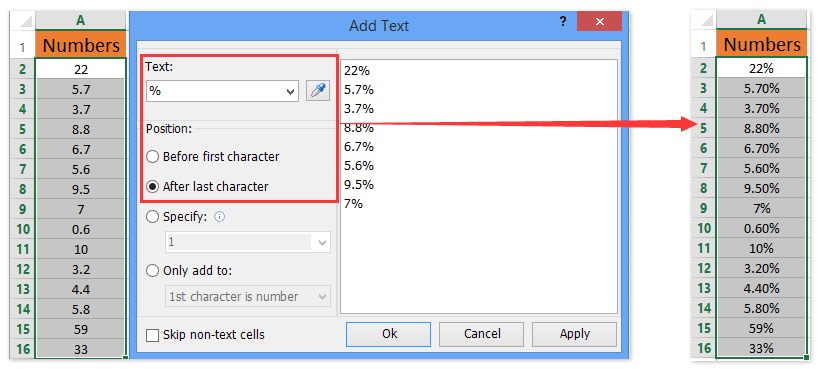
Legate de articole:
Interval mediu cu rotunjire în Excel
Rotunjește numerele (în sus / în jos) la sute, mii sau milioane în Excel
Cele mai bune instrumente de productivitate de birou
Îmbunătățiți-vă abilitățile Excel cu Kutools pentru Excel și experimentați eficiența ca niciodată. Kutools pentru Excel oferă peste 300 de funcții avansate pentru a crește productivitatea și a economisi timp. Faceți clic aici pentru a obține funcția de care aveți cea mai mare nevoie...

Fila Office aduce interfața cu file în Office și vă face munca mult mai ușoară
- Activați editarea și citirea cu file în Word, Excel, PowerPoint, Publisher, Access, Visio și Project.
- Deschideți și creați mai multe documente în filele noi ale aceleiași ferestre, mai degrabă decât în ferestrele noi.
- Vă crește productivitatea cu 50% și reduce sute de clicuri de mouse pentru dvs. în fiecare zi!
